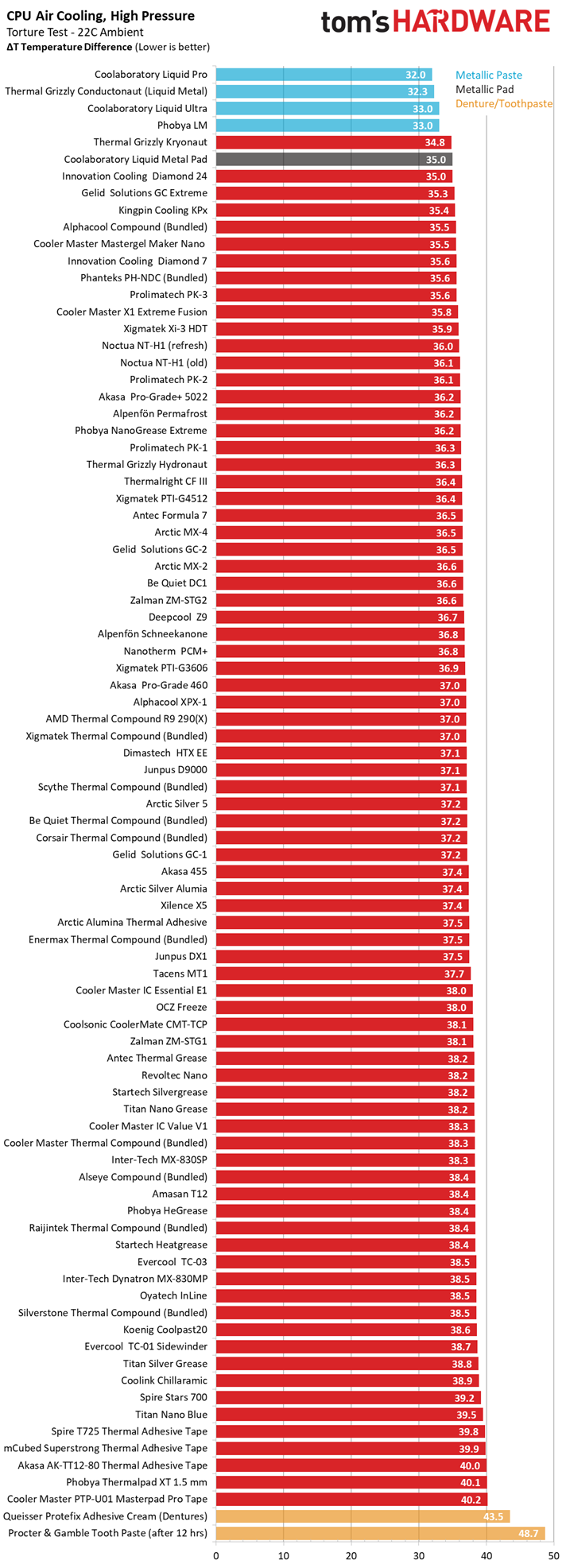经典ThinkPad热贴更换
认识我的人都知道,我是老式联想ThinkPad笔记本电脑的粉丝,这款笔记本电脑配备了真正的7排键盘。我有几个2011年的*20型号,包括W520,T420s和X220。当谈到“笔记本电脑”时,它们仍然很震撼,而且在任何拍卖平台上都非常便宜。他们只有一个缺陷…。CPU(有时还有GPU)上的散热化合物比这些笔记本电脑老化得快得多。
在我恳求使用ThinkPadW520之后,我害怕它有点坏了,因为它在空闲时可以达到60摄氏度左右,当我做要求很低的任务时,它的速度非常快,可以达到95摄氏度。我无法从FreeBSD上的典型系统分析/性能工具中看出任何东西,但我做了更深入的调查,因为我在ThinkPadX220或ThinkPadT420s…上没有遇到任何这样的问题。众所周知,T420s有一些冷却问题,而W520没有。当我需要CPU电源时,我甚至真的感觉到系统在“减速”。
我开始怀疑CPU上的热贴可能太旧了,不能可靠地工作。我检查了热贴的“基准”,看看该用哪种。在所有/大多数测试中,有一种浆糊脱颖而出,那就是热灰熊Kryonaut浆糊。下面您将看到Tom硬件站点针对CPU和GPU所做的测试结果。这个测试可以在Tom的硬件页面上找到。首先是CPU测试。
不知道你是否注意到了,但是他们(汤姆的硬件)也测试了普通的老式牙膏🙂。
热灰熊在他们的页面-https://thermal-grizzly.com/en/products-这里提供了他们的产品之间的很好的比较。下面您将看到此比较的屏幕截图。我想这是周围最好的浆糊之一,会很贵的。…。但事实并非如此。我花了大约5美元买了我的浆糊,我不认为它很贵。…。尤其是市面上最好的浆糊之一。
在阅读了有关金属基糊的内容后,我不敢在我的ThinkPadW520CPU/GPU上使用这样的浆糊,因此我使用了最先进的非金属基糊。
我真的不想自己制作一部关于这个过程的电影(我也没有),所以你可以使用Youtube上的这部电影作为指南-https://youtu.be/CPGvKNuapzY-它既展示了拆卸过程,也展示了清洁过程。您也可以使用硬件维护手册-ThinkPad T520/W520-联想ThinkPad的官方手册,了解每项维护任务需要做些什么。
我至少可以做一些照片,但我只做了一张照片-所有的螺丝钉从我的心底ThinkPadW520。
我没有想过任何其他更合理的方法来记住应该把哪些螺钉放在哪里🙂。
CPU和GPU上的浆糊真的很易碎,从CPU/GPU上移除它真的很容易(太容易)。
一些人抱怨说,应用热灰熊宇航员是“困难的”,它应该更容易…。但是我不知道哪个部分应该比较难。它就像我过去在我的(当时的台式机)CPU上使用的任何其他热糊一样。不知道这些“声音”是从哪里来的,但涂抹这种浆糊的过程非常简单。
涂抹完浆糊后,我当然颠倒了拆卸过程,使我的ThinkPadW520再次“完整”起来。
在FreeBSD从BIOS引导到XDM的20秒之后(8),我可以登录了。我的dzen2(1)配置显示了空闲温度。温度是48摄氏度。比使用旧的(可能是原始的)热糊低约12摄氏度。真正不同的是,当我加载ThinkPadW520笔记本电脑时。“加载”的温度最高为65摄氏度,而之前的温度是95摄氏度。大约30摄氏度的差值…。我的W520在装载时终于没有减速。
在温度有了如此大的改善之后,我甚至写了自己的脚本来控制ThinkPad的风扇,使它更安静-https://github.com/vermaden/scripts/blob/master/acpi-thinkpad-fan.sh-在这里可以买到。您需要每分钟(*)将其执行放到crontab(1)中,以充分利用它。在那之后(当然还有热贴),我的ThinkPadW520几乎变成了没有风扇的🙂。
每贴一次热灰熊Kryonaut浆糊,你都会得到唯一的代码,你可以在他们的页面上在线验证这些代码。
热灰熊Kryonaut是最好的热糊吗?我现在知道了,不过这很不错。至少对于不是金属基材的‘安全’浆糊。我想,如果你出现和我一样的症状,你真的应该换掉你的经典ThinkPad上的热贴。
如果这是一篇赞助的博客文章?不幸的是没有,但也许在未来…。🙂